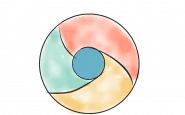Google Chrome, il re dei browser
Prodotti di nicchia a parte – come l’ottimo SeaMonkey, sottoprodotto di Mozilla, oppure le varie applicazioni sviluppate in ambienti Linux e Ubuntu -, Google Chrome si è guadagnato in poco tempo il ruolo di autentico monarca degli Internet browser: il più usato, il più apprezzato, il più aggiornato, il più ricco di benefit. Messo praticamente in soffitta Internet Explorer, che resiste nelle retrovie ma arranca sempre di più, il browser dell’azienda con sede in California punta decisamente all’egemonia sul mercato, ed è pronto a investire ingenti capitali per raggiungere tale scopo. Ci riuscirà?
Utilizzo di Google Chrome
Indipendentemente dall’esito di tale “campagna bellica”, Chrome è semplicemente indispensabile per tutti coloro che utilizzano Internet, specialmente su PC o su smartphone con sistemi operativi Android. E proprio a causa di ciò, spesso è letteralmente indispensabile impostare il browser di Google come pagina iniziale, proprio per avere immediatamente a disposizione tutte le numerose applicazioni ed estensioni chi si ancorano automaticamente a esso, da YouTube a Google Maps (ma anche quelle che potete aggiungere successivamente, come Spotify). Come fare? Lo spieghiamo nelle righe che seguono.
Pagina iniziale
Desiderate che una specifica pagina di Chrome sia la vostra homepage? Non dovete fare altro che aprire il browser e andare nel menu che si trova in corrispondenza del simbolo dei tre puntini allineati verticalmente posizionato in alto a destra nella homepage. Cliccando su questo, e successivamente alla voce “Impostazioni”, si accederà a una pagina che permetterà, tra le altre cose, di reimpostare la pagina iniziale del browser. Alla voce “All’avvio”, infatti, basterà spuntare l’opzione preferita e, nel caso si scegliesse “Apri una pagina specifica o un insieme di pagine”, digitare la o le URL a questa/e riferita/e.
Homepage
Ovviamente, il sistema migliore per tenere sotto controllo tutte le applicazioni di Google è impostare come pagina iniziale il motore di ricerca (quindi www.google.com), che contiene al proprio interno lo shortcut alle applicazioni più importanti. Questo si trova in corrispondenza del simbolo dei nove quadratini disposti in file di tre che si trova in alto a destra della pagina stessa del browser.